
Der
php-Editor Banana zeigt Ihnen, wie Sie die Start- oder Weckzeit im Mac-System festlegen. Durch Festlegen der Start- oder Weckzeit können Sie Ihren Mac zu einem bestimmten Zeitpunkt automatisch einschalten oder aufwecken lassen, sodass Benutzer geplante Aufgaben leichter ausführen oder verwenden können. Als nächstes stellen wir Ihnen die Einrichtung im Mac-System im Detail vor, damit Sie diese praktische Fähigkeit leicht erlernen können.
Schritt 1: Klicken Sie auf der Energiesparseite des Mac-Systems auf Zeitplan.
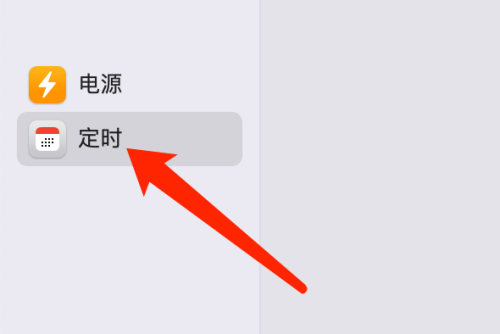
Schritt 2: Aktivieren Sie auf der Seite „Geplant“ die Start- oder Reaktivierungsoption.
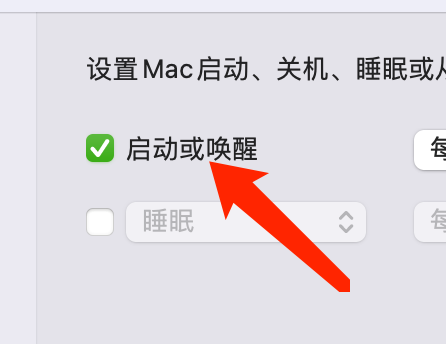
Schritt 3: Nachdem Sie die Start- oder Weckoption überprüft haben, legen Sie die Start- oder Weckzeit fest.

Das obige ist der detaillierte Inhalt vonSo stellen Sie die Start- oder Weckzeit auf einem Mac-System ein – Methode zum Festlegen der Start- oder Weckzeit. Für weitere Informationen folgen Sie bitte anderen verwandten Artikeln auf der PHP chinesischen Website!
 So richten Sie die Domänennamenumleitung ein
So richten Sie die Domänennamenumleitung ein
 Kostenloser Quellcode für persönliche Websites
Kostenloser Quellcode für persönliche Websites
 So führen Sie ein PHPStudy-Projekt aus
So führen Sie ein PHPStudy-Projekt aus
 Welche Währung ist BTC?
Welche Währung ist BTC?
 So öffnen Sie das JSON-Format
So öffnen Sie das JSON-Format
 Oracle-Datenbankwiederherstellungsmethode
Oracle-Datenbankwiederherstellungsmethode
 So richten Sie den Ruhezustand im Win7-System ein
So richten Sie den Ruhezustand im Win7-System ein
 Wie Clearfix das Clearing von Floats implementiert
Wie Clearfix das Clearing von Floats implementiert




